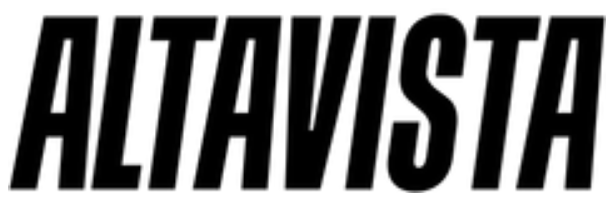Як змусити старі програми працювати на Windows 10
Більшість ваших старих програм Windows повинні працювати тільки на Windows 10. Якщо вони працювали в Windows 7, вони майже напевно будуть працювати в Windows 10. Деякі старі програми для ПК не просто будуть працювати, але є багато способів змусити їх працювати знову.
- Запустити від імені адміністратора
- Налаштуйте параметри сумісності
- Встановіть непідписані драйвери або 32-розрядні драйвери
- Запустіть ігри SafeDisc і SecuROM DRM
- Використовуйте віртуальні машини для старого програмного забезпечення
- Використовуйте емулятори для програм DOS і Windows 3.1
- Використовуйте 32-бітову Windows для 16-бітового програмного забезпечення
- Використовуйте спеціальні переглядачі для веб-сайтів, які потребують Java, Silverlight, ActceX або Internet Explorer
Ці прийоми охоплюють різні програми, від програм епохи Windows XP і старих комп'ютерних ігор, для яких потрібна застаріла DRM, до програм DOS і Windows 3.1.
Запустити від імені адміністратора
Багато програм, розроблених для Windows XP, будуть нормально працювати в сучасній версії Windows, за винятком однієї маленької проблеми. В епоху Windows XP середньостатистичні користувачі Windows зазвичай весь час використовували свій комп'ютер з обліковим записом адміністратора. Додатки були закодовані так, щоб припускати, що вони мають адміністративний доступ і зазнають невдачі, якщо вони цього не зроблять. Нова функція контролю облікових записів (UAC) в основному виправила цю проблему, але спочатку були деякі проблеми з прорізуванням зубів.
Якщо стара програма не працює належним чином, спробуйте клацнути правою кнопкою миші його ярлик або файл.exe, а потім виберіть «Запуск від імені адміністратора», щоб запустити її з правами адміністратора.
Якщо ви виявите, що програма потребує адміністративного доступу, ви можете налаштувати її на постійну роботу від імені адміністратора, використовуючи параметри сумісності, які ми обговоримо в наступному розділі.
Налаштуйте параметри сумісності
Windows містить параметри сумісності, які можуть зробити старі програми працездатними. У меню «Пуск» Windows 10 клацніть правою кнопкою миші ярлик, виберіть «Відкрити місце розташування файлу» в контекстному меню.
Отримавши розташування файлу, клацніть правою кнопкою миші ярлик програми або файл.exe, а потім виберіть «Властивості» в контекстному меню.
На вкладці «Сумісність» вікна властивостей програми ви можете натиснути кнопку «Використовувати засоби усунення несправностей сумісності» для інтерфейсу майстра або просто налаштувати параметри самостійно.
Наприклад, якщо програма не працює належним чином у Windows 10, але працює належним чином у Windows XP, виберіть «Запустити цю програму в режимі сумісності для», а потім виберіть «Windows XP (Service Pack 3)» зі списку, що розкривається. меню.
Не соромтеся використовувати інші параметри на вкладці «Сумісність». Наприклад, дуже старі ігри можуть виграти від «Режиму зі зменшеним кольором». На дисплеях з високим DPI вам може знадобитися встановити прапорець «Вимкнути масштабування екрану при налаштуваннях з високим DPI», щоб програма виглядала нормально. Ніякі параметри на цій вкладці не можуть пошкодити вашу програму або комп'ютер - ви завжди можете просто вимкнути їх, якщо вони не допомагають.
Встановіть непідписані драйвери або 32-розрядні драйвери
64-розрядна версія Windows 10 використовує примусове використання підпису драйверів і вимагає, щоб всі драйвери мали дійсний підпис, перш ніж їх можна буде встановити. 32-розрядні версії Windows 10 зазвичай не вимагають підписаних драйверів. Винятком є те, що 32-розрядні версії Windows 10, що працюють на більш новому ПК з UEFI (замість звичайного BIOS), часто вимагають підписаних драйверів. Застосування підписаних драйверів допомагає підвищити безпеку і стабільність, захищаючи вашу систему від шкідливих або просто нестабільних драйверів. Вам слід встановлювати непідписані драйвери тільки в тому випадку, якщо ви знаєте, що вони безпечні, і у вас є для цього вагомі підстави.
Якщо старе програмне забезпечення, яке ви бажаєте встановити, потребує непідписаних драйверів, вам доведеться використовувати спеціальний параметр завантаження для їх встановлення. Якщо доступні тільки 32-розрядні драйвери, вам доведеться замість цього використовувати 32-розрядну версію Windows 10 - для 64-розрядної версії Windows 10 потрібні 64-розрядні драйвери. Використовуйте цей процес, якщо вам потрібно переключитися на 32-розрядну версію, завантаживши 32-розрядну версію Windows 10 замість 64-розрядної версії.
Запустіть ігри SafeDisc і SecuROM DRM
Windows 10 не буде запускати старі ігри, які використовують SafeDisc або SecuROM DRM. Ці схеми управління цифровими правами можуть викликати чимало проблем. В цілому, добре, що Windows 10 не дозволяє цьому сміттю встановлювати і забруднювати вашу систему. На жаль, це означає, що деякі старі ігри, які поставлялися на фізичних CD або DVD, не будуть встановлюватися і працювати нормально.
У вас є безліч інших можливостей для гри в ці ігри, включаючи пошук крека «без КD» (який потенційно дуже небезпечний, оскільки їх часто можна знайти на тінистих піратських сайтах), викуповуючи гру у служби цифрової дистрибуції, такий як GOG або Steam, або перевірте сайт розробника, щоб побачити, чи пропонує він патч, який видаляє DRM.
Більш просунуті прийоми включають установку і подвійне завантаження в більш стару версію Windows без цього обмеження або спробу запустити гру на віртуальній машині з більш старою версією Windows. Віртуальна машина може навіть добре працювати для вас, оскільки ігри, які використовують ці схеми DRM, вже досить старі, щоб навіть віртуальна машина могла задовольнити їхні вимоги до графіки.
Використовуйте віртуальні машини для старого програмного забезпечення
Windows 7 включала спеціальну функцію «Режим Windows XP». Насправді це була просто програма віртуальної машини з безкоштовною ліцензією Windows XP. Windows 10 не включає Windows XP, але ви все одно можете використовувати віртуальну машину, щоб зробити це самостійно.
Все, що вам дійсно потрібно, - це програма для віртуальної машини, наприклад VirtualBox, і запасна ліцензія Windows XP. Встановіть цю копію Windows у віртуальній машині, і ви зможете запускати програмне забезпечення в цій більш старій версії Windows у вікні на робочому столі Windows 10.
Використання віртуальної машини є дещо більш складним рішенням, але воно буде працювати добре, якщо додатку не потрібно безпосередньо взаємодіяти з обладнанням. Віртуальні машини зазвичай мають обмежену підтримку апаратних периферійних пристроїв.
Використовуйте емулятори для програм DOS і Windows 3.1
DOSBox дозволяє вам запускати старі програми DOS - насамперед ігри DOS - у вікні емулятора на робочому столі. Використовуйте DOSBox для запуску старих програм DOS, а не покладайтеся на командний рядок. DOSBox буде працювати набагато краще.
І, оскільки сама Windows 3.1 була в основному додатком DOS, ви можете встановити Windows 3.1 в DOSBox і запускати старі 16-розрядні програми Windows 3.1.
Використовуйте 32-бітову Windows для 16-бітового програмного забезпечення
16-розрядні програми більше не працюють у 64-розрядних версіях Windows. 64-розрядна версія Windows просто не містить шар сумісності WOW16, який дозволяє запускати 16-розрядні програми. Спробуйте запустити 16-розрядний додаток у 64-розрядній версії Windows, і ви побачите повідомлення «Ця програма не може бути запущена на вашому комп'ютері».
Якщо вам потрібно запустити 16-розрядні програми, вам потрібно встановити 32-розрядну версію Windows 10 замість 64-розрядної версії. Доброю новиною є те, що вам не потрібно перевстановлювати всю операційну систему. Замість цього ви можете просто встановити 32-розрядну версію Windows всередині віртуальної машини і запустити там додаток. Ви навіть можете встановити Windows 3.1 у DOSBox.
Використовуйте спеціальні переглядачі для веб-сайтів, які потребують Java, Silverlight, ActceX або Internet Explorer
Windows 10 використовує новий Microsoft Edge як браузер за замовчуванням. Edge не включає підтримку Java, ActceX, Silverlight та інших технологій. У Chrome також відсутня підтримка плагінів NPAPI, таких як Java і Silverlight.
Щоб використати старіші веб-програми, які потребують цих технологій, запустіть веб-переглядач Internet Explorer, включений у Windows 10, з метою сумісності. IE, як і раніше, підтримує вміст ActceX. Mozilla Firefox як і раніше підтримує Java і Silverlight.
Ви можете запустити Internet Explorer з меню «Пуск». Якщо ви вже використовуєте Microsoft Edge, просто відкрийте меню параметрів і виберіть «Відкрити за допомогою Internet Explorer», щоб відкрити поточну веб-сторінку безпосередньо в Internet Explorer.
В цілому, якщо старий додаток не працює в Windows 10, рекомендується спробувати знайти сучасну заміну, яка буде працювати належним чином. Але є деякі програми, особливо старі комп'ютерні ігри та бізнес-додатки, які ви просто не зможете замінити. Сподіваємося, що деякі з порад щодо сумісності, якими ми поділилися, знову запустять ці додатки.